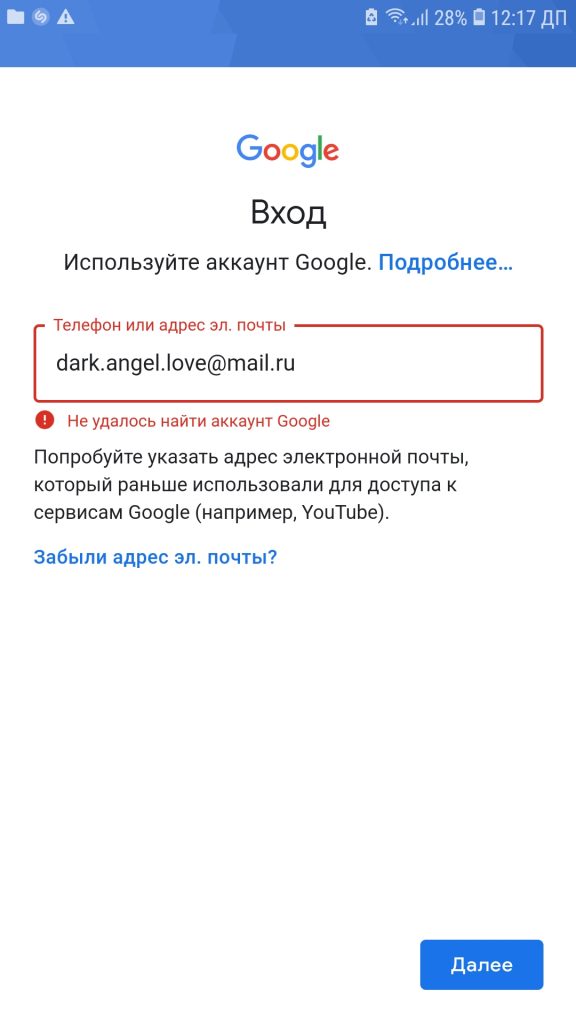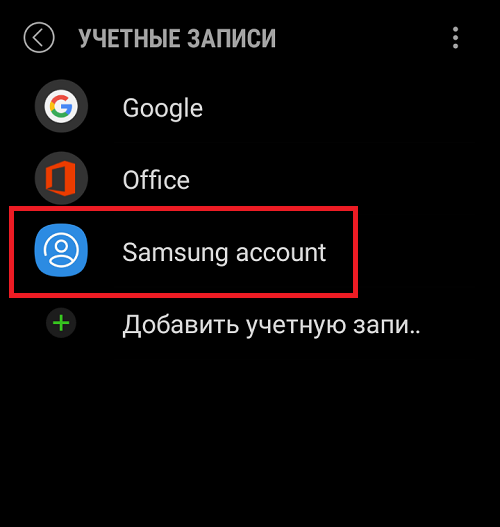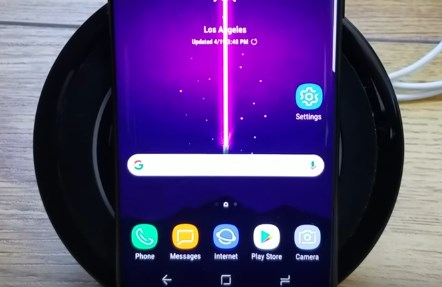Убедитесь что кабель и зарядное устройство подключены правильно galaxy a50
Если не заряжается телефон фирмы Самсунг от зарядного устройства, я расскажу почему и мы исправим это вместе
Доброго времечка, постоянные мои читатели блога и подписчики! Часто пользователи мобильной техники сталкиваются с тем, что их устройство не заряжается. Порой девайс не отображает процесс заряда, а в других случаях индикация присутствует, но емкость по факту остается не восполненной или батарея набирает 100%, но быстро садится. Почему телефон Самсунг не заряжается, я расскажу в этой статье.
Физические причины
Первое, что приходит в голову, когда смартфон не заряжается от зарядного устройства – сломался кабель, блок или непосредственно разъем гаджета. В этом случае стоит все проверить. Важный момент – не следует проверять работоспособность шнура, вытащив его из блока питания и вставив в ноутбук. Из-за недостаточного вольтажа, новые модели Samsung — A50 и выше могут не получать питание или делать это слишком медленно, что заставит пользователя думать о порче кабеля. В идеале следует взять блок питания и кабель от аналогичного гаджета Самсунг. В случае их отсутствия подойдут сторонние аксессуары с аналогичными параметрами на адаптере.
Проверка шнура, блока питания и разъема не дает однозначные ответы о наличии физической поломки. Порой причина кроется в сгоревшей плате питания или микроконтроллере. Он понимает, что емкость аккумулятора полна и прекращает подачу тока. Данный узел крайне важен в телефоне – если он сломан, то девайс может думать, что батарея разряжена и не включается, а по факту она полна или наоборот – АКБ не заряжается хотя емкость на нуле. Установить действительно ли дело во внутренних узлах в условиях дома невозможно. Опробовав методы, перечисленные ниже и не найдя решение следует обратиться в сервис.
Важно знать — для любого аккумулятора характерна деградация. Данный термин подразумевает, что в процессе использования батарея постепенно портится – медленно заряжается и понижается автономность. Если телефону больше года, и он стал долго заряжаться, а блок питания и кабель остались комплектные, то 100% причина в батарее – ее следует поменять.
Выбор аксессуаров
Если посмотреть на аксессуары к телефонам пятилетней давности, то легко заметить — блок питания зачастую имеет заряд (ток) в 1 Ампер. Позже стали появляется блоки с усиленной мощностью, а у современных гаджетов из серии Galaxy A и S – A70, S8 и выше можно увидеть самые мощные зарядные устройства. Причина в появлении функции быстрой зарядки. Она достигается за счет повышенной подачи тока и неправильно считать, что это работает с любыми аксессуарами. Порой блок питания и кабель из комплекта не рассчитаны на быстрое пополнение емкости и нужные аксессуары продаются отдельно.
Если фирменную зарядку нельзя использовать, то не следует просто брать на замену аксессуары от стороннего смартфона или покупать самые недорогие варианты. С высокой вероятностью они плохо справятся с задачей, например, телефон будет оставаться разряженным, хотя показывает, что зарядка идет. Причина в том, что того тока, который поступает через некомплектный аксессуар хватает лишь для минимальных действий, а отправить что-то «в запас» устройство не может. Аналогичная ситуация часто наблюдается, если во время зарядки вы играете или смотрите ролики на YouTube, удивляться, что заряд остается на одном месте в таком случае не приходится вовсе.
Также не стоит заряжать современный мобильник, особенно, если это дорогое устройство, как Samsung A80 от USB разъема – они не рассчитаны на подпитку емких аккумуляторов современных телефонов. Но, если вы нашли в своем лэптопе или ПК разъем Type-C, то смело подключайте соответствующий кабель – это новый стандарт с повышенной подачей тока, который способен не только считывать данные, но и питать телефон.
Проблемы с софтом
Что делать, если Андроид Самсунг от зарядки не заряжается или делает это медленно, но вы установили, что кабель и блок работают нормально. Причины такого поведения могут быть в испорченной батарее, но порой дело кроется в ПО. Для правильной зарядки необходимо выгрузить из памяти приложения, если их там скопилось очень много, снизить яркость экрана. Если девайс синхронизирован с чем-то по Bluetooth, то временно его нужно отключить, аналогичная ситуация с доступом к сети через Wi-Fi и LTE.
Не будет лишним заглянуть в настройки электропитания смартфона. Поищите пункт «батарея» и убедитесь, что не активирован режим максимальной производительности. Сам по себе он в большей степени нужен геймерам, но даже без него хороший девайс обеспечивает комфортную работу. Если у вас предусмотрено энергосбережение, то активируйте его, но прежде зайдите и уточните в чем он заключается, иногда процессор жестко обрубает работу приложений, и вы столкнетесь с тем, что вам перестанут приходит уведомления. Медленную зарядку вы таким образом устраните, но получите другие проблемы. Не всегда энергосберегающий режим полезен.
Не забывайте о том, что любые работающие приложения – это расход заряда. Если вы закрыли весь софт, но телефон все равно быстро садится и не наполняет батарею, то причина может крыться в вирусах. Не стоит пренебрегать антивирусами, но если вы не используете их постоянно, то возьмите за правило с некоторой периодичностью полностью проверять память девайса – возможно чистка решит проблему с медленной зарядкой или ее отсутствием.

Поделитесь своим мнением и сделайте оценку моему блогу и статьи. Кликайте по картинке:
Спасибо за внимание! Не забывайте делиться, понравившейся статьей, чтобы друзья и родные могли тоже знать обо всем, что может упростить им жизнь. До скорых встреч! С уважением, Ростислав Кузьмин.
Galaxy S8 показывает «медленная зарядка… Используйте зарядное устройство, поставляемое с устройством». ошибка
Многие владельцы # GalaxyS8 уже сообщали о «медленной зарядке: убедитесь, что зарядное устройство подключено правильно. Используйте зарядное устройство, поставляемое с устройством ». ошибка здесь, в нашем блоге и на других форумах Android, но мы еще не получили официальных рекомендаций от Samsung по этому поводу. Во многих случаях, которые мы исследовали, кажется, что наиболее распространенной причиной является внезапная неисправность зарядного кабеля, хотя есть и многие другие, которым удалось успешно решить проблему, выполнив базовое устранение неполадок программного обеспечения. Если вам интересно, как решить эту проблему, читайте дальше.
Сегодняшняя проблема: Galaxy S8 показывает «медленная зарядка: убедитесь, что зарядное устройство подключено правильно. Используйте зарядное устройство, поставляемое с устройством ». ошибка
Как Чтобы исправить Galaxy S8 с «медленной зарядкой»: убедитесь, что зарядное устройство подключено правильно. Используйте зарядное устройство, поставляемое с устройством ». ошибка
Как и любая другая ошибка Android, эта проблема может быть вызвана ошибкой программного обеспечения или неисправным оборудованием. Однако во многих случаях проблема медленной зарядки S8 вызвана неисправным аксессуаром для зарядки, например, плохим кабелем. Чтобы устранить все потенциальные причины, мы хотим сначала проверить возможные проблемы с программным обеспечением. Если вы уже исчерпали все возможные программные решения, то это явное подтверждение того, что неисправность оборудования вызывает проблемы.
Чтобы начать устранение проблемы, выполните следующие действия.
Решение № 1 : Убедитесь, что быстрая зарядка ВКЛЮЧЕНА
Для опытных пользователей Android проверка, включена ли быстрая зарядка, должна быть одной из первых вещей, которые они сделают. Однако для тех, кто плохо знаком с устройством Android или Samsung Galaxy, они могут не знать, что функция быстрой зарядки должна быть включена, прежде чем она сможет работать. Если вы один из пользователей, которые долгое время не использовали Android, убедитесь, что вы действительно включили быструю зарядку на своем S8. Вот как:
Решение №2: Установите обновления для приложений и Android
Эта проблема существует, и, похоже, существуют разные причины ее возникновения. В некоторых случаях проблема возникает из-за неисправного зарядного кабеля или адаптера, а в других — из-за ошибок программного обеспечения. Поскольку многие пользователи S8 уже сообщили о проблеме в Samsung, мы хотели бы предположить, что Samsung уже позаботился о ней, выпустив патч прошивки (если проблема действительно связана с кодом). Как и большинство проблем, Samsung официально не признает проблемы и не говорит прямо, что был выпущен патч для прошивки, чтобы исправить такую проблему. Насколько нам известно об этой проблеме, от Samsung никогда не упоминалось, что одно из их обновлений S8 содержало исправление проблемы медленной зарядки. Тем не менее, мы рекомендуем вам не пропустить ни одного приложения или обновлений Android. Независимо от того, есть у вас проблемы или нет, настоятельно рекомендуется поддерживать на устройстве последнюю версию программного обеспечения.
Решение №3: Очистить раздел кеша
One Одним из постоянных решений для решения любой проблемы Samsung является очистка раздела кеша. Этот случай не является исключением, поэтому, если вы еще этого не сделали, мы рекомендуем вам стереть раздел кеша, прежде чем принимать какое-либо другое решение. Мы знаем, что поврежденный раздел кеша может привести к разного рода неприятностям. Надеюсь, очистка кеша вашего устройства положит конец этой проблеме с медленной зарядкой.
Чтобы очистить раздел кеша вашего S8, выполните следующие действия:
Решение №4: Сбросить все настройки
Многие проблемы с программным обеспечением решаются косвенным образом. В вашем S8 это достигается простым возвратом настроек программного обеспечения и приложений к их заводским значениям по умолчанию, без фактического сброса настроек до заводских. Если вы еще не пробовали это сделать, выполните следующие действия:
Решение № 5: Заряжайте в безопасном режиме
Запустился ли ваш S8 капризничает после установки приложения? Если вы все еще можете вспомнить, какое приложение вы недавно установили, попробуйте удалить его из системы, чтобы узнать, не вызывает ли оно проблему.. В противном случае просто загрузите S8 в безопасном режиме и посмотрите, как он заряжается. Если функция быстрой зарядки работает в безопасном режиме, но не в нормальном, вы можете поспорить, что одно из загруженных приложений проблематично.
Вот шаги по загрузке в безопасном режиме:
Решение # 6. Сброс до заводских настроек
Если проблема сохраняется до сих пор, у вас нет другого выбора, кроме как выполнить сброс настроек до заводских, чтобы стереть данные с телефона. Мы знаем, что функция быстрой зарядки работает, когда программное обеспечение находится в заводской версии, поэтому это также исключает возможность ошибки, связанной с программным обеспечением.
Если вы еще не пробовали ее, выполните следующие действия:
Решение № 7. Получите еще один зарядный кабель и адаптер
Некоторым пользователям S8 удалось успешно восстановить Устраните эту проблему, используя другой набор аксессуаров для зарядки. Чтобы проверить, не вышел ли из строя зарядный кабель или адаптер, используйте известный рабочий кабель для Samsung Galaxy S8 и посмотрите, сработает ли он.
Решение №8. Обратитесь в службу поддержки Samsung
Если проблема не исчезнет после выполнения всех наших предложений, приведенных выше, это может означать две вещи: либо есть ошибка операционной системы (кодирование проблема), которая его вызывает, или есть неисправность оборудования. Поскольку самое большее, что вы можете сделать с точки зрения настройки программного обеспечения, — это выполнить сброс настроек до заводских, у вас нет другого выбора, кроме как получить профессиональную помощь. Позвольте Samsung проверить устройство, чтобы они могли определить, можно ли его отремонтировать или ему нужна замена..
Обходные пути, которые вы можете попробовать
Если вы пока хотите отложить отправку устройства в Samsung, вы можете попробовать некоторые временные средства, например использование беспроводного зарядного устройства. для быстрой зарядки (все еще медленнее по сравнению с быстрой зарядкой по кабелю), или вы можете выключить экран или устройство во время зарядки. Помните, что использование устройства во время зарядки может значительно снизить скорость зарядки. Попробуйте дать устройству отдохнуть, выключив его, чтобы ускорить зарядку.
Samsung Galaxy A50 не заряжается? Вот решение
Другими словами, сложно определить, в чем проблема на самом деле, без выполнения процедуры устранения неполадок. Итак, в этом посте я расскажу вам, как устранить неполадки с вашим Samsung Galaxy A50, который по какой-то причине не заряжается. Мы постараемся рассмотреть все возможности и исключить их по очереди.
Если эта проблема возникла без видимой причины, я уверен, что после этой статьи вы сможете снова зарядить свой Galaxy A50. Итак, если вы один из владельцев этого телефона, читайте дальше, поскольку этот пост может вам помочь.
Как отремонтировать Galaxy A50, который не заряжается — нам это удалось
Лучшее, что мы можем сделать, — это исчерпать все возможные решения. Если после этой статьи ваш телефон по-прежнему не заряжается. У вас всегда есть возможность отнести его в магазин, чтобы технический специалист мог проверить это за вас. На droider.ru можно узнать больше о Самсунг Галокси А50.
1) Обязательно используйте кабель, и адаптер Samsung Galaxy A50 не будет заряжаться не оригинальным блоком питания.
Я понимаю, что телефон может работать даже при использовании стороннего зарядного устройства или кабеля. Фактически, вы даже можете зарядить его с помощью ноутбука или компьютера. Но если вы сталкиваетесь с Samsung Galaxy A50, который не заряжается, лучше исключить возможность того. Что проблема связана только с кабелем или зарядным устройством, которое вы используете.
Если у вас есть другие работающие кабели или зарядные устройства, вы можете попробовать их использовать. Если в телефоне все еще есть аккумулятор, попробуйте подключить его к компьютеру, чтобы проверить, обнаружен ли он и распознается.
2) Зарядите телефон и выполните принудительный перезапуск
Если у вашего Galaxy A50 черный экран или он не отвечает, даже если он подключен к зарядному устройству. Возможно, что прошивка остановилась, и телефон остался заблокированным на черном экране смерти. Низкий заряд батареи на самом деле не проблема, бывают случаи, когда система дает сбой. И она не отвечает на телефонные звонки.
Поэтому, независимо от того, реагирует телефон на зарядное устройство или нет. Оставьте телефон подключенным к нему как минимум на 10 минут. Затем, пока телефон все еще подключен, выполните следующие действия, чтобы выполнить принудительную перезагрузку:
Если после этого телефон ответил и показывает, что он заряжается, проблема решена. Однако, если телефон по-прежнему не заряжается, перейдите к следующему решению.
3) Проверить кабель и зарядное устройство
Если за день до этого телефон можно было зарядить с помощью того же набора кабелей, и зарядных устройств. Следовательно, возникла проблема такого типа, из-за препятствия соединения между кабелем и зарядным устройством или кабелем и телефоном.
В свете этого физически проверьте кабель. Чтобы обнаружить остатки ворса или мусора в одном из его соединений. Вы можете использовать зубную щетку для очистки обоих концов кабеля. Сделайте то же самое с дверцей зарядного устройства. Устраните все, что не относится к перезарядке. Убедившись, что зарядное устройство и кабель чистые, попробуйте зарядить телефон. Если проблема не исчезнет, перейдите к следующему решению.
4) Проверьте порт зарядки телефона.
Следующее, что вам нужно сделать, это проверить порт зарядки вашего Galaxy A50. Возможно, там даже что-то застряло, от чего нужно избавиться. Итак, используйте фонарик, чтобы заглянуть в отверстие. Вход типа C довольно большой, и вы можете легко определить, есть ли на ней мусор или ворсинки.
Для чистки дверцы используйте антистатическую зубную щетку или сухую зубную щетку. Если телефон контактировал с жидкостью до возникновения проблемы. Попробуйте вставить в дверцу небольшой кусок папиросной бумаги и оставить его там на несколько минут.
5) Как сбросить Galaxy A50 до заводских настроек
Если у вашего Galaxy A50 все еще достаточно заряда, создайте резервную копию важных файлов и данных, а затем восстановите свой телефон. Это приведет к удалению всей вашей личной информации с вашего телефона, чтобы защитить вашу конфиденциальность. И проверить проблему прошивки. Вот как восстановить устройство:
6) Позвольте техническому специалисту проверить телефон
Не заряжается телефон, возможно повреждено аппаратное оборудование телефона. На этот раз лучше отнести телефон в магазин, чтобы техник мог его проверить.
Надеюсь, мне удалось помочь вам отремонтировать ваш Galaxy A50, который так или иначе не заряжается. Мы были бы благодарны, если бы вы помогли распространить информацию, поэтому, пожалуйста, поделитесь этим постом, если вы сочтете его полезным. Большое спасибо за чтение.
ПОСЛЕДНИЕ ЗАПИСИ В РУБРИКЕ
На моем устройстве Galaxy не работает быстрая зарядка. Как это исправить?
В последних мобильных устройствах Galaxy используется как кабельная, так и беспроводная зарядка. В этом руководство описано, как включить функцию быстрой зарядки устройства Galaxy.
В зависимости от модели вашего устройства и адаптера возможны разные варианты быстрой зарядки. Можно выбрать проводную или беспроводную зарядку.
Быстрая проводная зарядка бывает трех типов: Адаптивная быстрая зарядка (макс. 15 Вт), очень быстрая зарядка (макс. 25 Вт) и очень быстрая зарядка 2.0 (макс. 45 Вт).
Существует два типа беспроводной быстрой зарядки: Быстрая зарядка 1.0 (макс. 9 Вт) и быстрая зарядка 2.0 (макс. 15 Вт).
Первый шаг: убедитесь, что функция быстрой зарядки включена Click to Expand

➊ Зайдите в «Настройки» и выберите пункт «Обслуживание устройства»


➌ Нажмите «Другие настройки аккумулятора»

➍ Коснитесь нужного переключателя, чтобы включить режим «Быстрая зарядка», «Очень быстрая зарядка» или «Быстр. беспровод. зарядка»
Убедитесь, что вы используете соответствующий адаптер и кабель Click to Expand
Различные типы зарядных устройств имеют разную выходную мощность. Для оптимальной производительности мы рекомендуем использовать адаптер для быстрой зарядки, одобренный Samsung.
Адаптивная быстрая зарядка
— При подключении зарядных устройств Samsung, поддерживающих выходную мощность 9 В-2,77 A (25 Вт), 15 В-3 A (45 Вт) или 20 В-2,25 A (45 Вт) на экране устройства появляется текст «Очень быстрая зарядка» со значком зарядки
Убедитесь что зарядное устройство правильно подключено
VlaDDoS
Профи
Приветствую вас друзья!
На смартфоне Samsung Galaxy A7 ( 2017 ) столкнулся с проблемой следующего характера : при подключении зарядного устройства на экран смартфона выводится сообщение : Медленная зарядка (Убедитесь, что зарядное устройство правильно подключено. Используйте зарядное устройство, поставляемое в комплекте.)
Уведомление выскакивает как при подключении к компьютеру, так и при подключении к ЗУ.
Перезагрузка устройства не даёт результата, аппарат медленно заряжается, в выключенном состоянии не идёт процесс быстрой зарядки, в выключенном состоянии на новой версии Android начиная с 7 и выше, быстрая зарядка включается автоматически независимо от того выключена эта опция в настройках или нет — могу ошибаться но на своём гаджете я заметил такое, скорее всего просто глюк.
Причины возникновения проблемы
В моём случае оказалось что поврежден USB Type-C кабель, а из-за чего он поврежден я так и не понял использую родное.
Как исправить эту проблему?
Какой из этого можно сделать вывод?
Всем Добрый День! Need Help)
Перестала работать быстрая зарядка на телефоне Samsung Galaxy S8, кабели и адаптеры пробовались разные, и оригинальные и нет. результат один и тот же. При подключении зарядника в трее пишет: «Убедитесь что кабель и зарядное устройство подключены правильно», при этом зарядка идет в обычном, но очень медленном режиме. так же перестал определяться компом через проводок. Носился в официальный сервис, где ему подкидывали новый разьем зарядки, результат это не принесло, предположили что что-то погорело на системной плате. Собственно прошу помощи и по-возможности контактов, кто возьмется за такой ремонт) Заранее всем спасибо!
Не заряжающийся гаджет — это очень печально. Как только вы обнаружили, что у вашего Galaxy S8 не идет заряд, не стоит сразу бежать в сервисный центр Samsung — вполне возможно, что проблему можно будет решить самостоятельно и «отремонтировать» устройство в домашних условиях.
Каким образом? Давайте вместе разбираться в причинах того, почему Galaxy S8 вдруг может перестать заряжаться. И вот самые основные «неполадки»…
Забитый мусором порт USB
Как бы аккуратно вы не обращались со своей «восьмой галактикой», ее порт может засориться даже если вы просто носите телефон в кармане куртки или джинсов. Для решения данной проблемы порт можно аккуратно очистить зубочисткой или бумагой (но не металлическим предметом!), если грязь видна сразу же. Не лишним будет «продуть» USB вход – для этой цели можно использоваться баллончик со сжатым воздухом.
Нерабочий кабель
Гораздо реже ломается адаптер, чем кабель. Вдобавок сами пользователи сокращают ему жизнь, всячески скручивая и собирая его в комок. При покупке нового кабеля протестируйте его на месте – если смартфон начал заряжаться, вы нашли причину поломки. Если проблема никуда не делась, новый кабель покупать нет смысла.
Нерабочий адаптер
При постоянных отключениях и подключениях кабеля в адаптер, он начинает быстрее изнашиваться. Причина износа зачастую видна – она заключается в расшатанном USB порте.
Если есть возможность, протестируйте на работоспособность свой адаптер и кабель с другим устройством. Тогда вы будете знать еще до покупки — стоит ли тратить деньги на новый зарядный комплект или Galaxy S8 не получает энергию по другой причине.
Попадание влаги в USB-порт
Несмотря на хорошую защищенность от влаги всего устройства в целом, разъем USB Type-C на Galaxy S8 не закрывается никакой заглушкой и вода может проникнуть в него. В этом случае, при подключении зарядного устройства вы увидите надпись: «проверка порта обнаружена влага для зарядки устройства порт зарядки должен быть сухим».
Самостоятельно сушить не нужно (и тем более использовать для этого такие вещи, как, например, фен) — нужно просто подождать и через некоторое время «восьмая галактика» начнет заряжаться как ни в чем не бывало.
Нерабочий аккумулятор
На данный момент, с этой проблемой вы вряд ли столкнетесь, поскольку вышел S8 совсем недавно, а значит аккумулятор должен быть «свежим и невредимым». Но от брака никто не застрахован, поэтому батарейка тоже может быть причиной того, что смартфон отказывается заряжаться.
Все осложняется тем, что корпус гаджета монолитный и в домашних условиях подсоединить другую батарейку для проверки не получиться. Что же делать? Как узнать, что «барахлит» именно батарейка?
Хотя стоит повториться, что это беда вряд ли настигнет вас сразу после покупки устройства. Но почему бы и не проверить?
Программная ошибка
СМИ уже начали распространять информацию о свежей проблеме Galaxy S8. При работе с беспроводной зарядкой устройство может заряжаться либо слишком медленно, либо не заряжаться вовсе, либо зарядка в один момент просто приостанавливается.
Samsung прокомментировали ситуацию и обещали выпустить программное обновление для решения этой сложной ситуации.
Проблема медленной зарядки
Как правило, заряжается девайс слишком медленно в том случае, если вы подключаете смартфон к USB порту компьютера или ноутбука. Так как тока ПК дает крайне мало (в большинстве случаев — 0,5 Ампер), S8 не будет быстро заряжаться.
Такая же ситуация может возникнуть при использовании «китайских» адаптеров (по 100 рублей за килограмм) — пользуйтесь качественными аксессуарами.
Здесь же отметим, что использование смартфона во время зарядки значительно увеличивает количество времени затрачиваемого на этот процесс. Если Galaxy S8 заряжается слишком медленно, то после подключения к з/у стоит оставить его в покое.
Как видите, не так уж и мало причин «набежало». Правда, стоит помнить вот еще о чем — если вы все перепробовали, но ничего не изменилось (заряд так и «не пошел»), то скорей всего проблемы в «железной» части смартфона — здесь без сервисного центра не обойтись. И очень желательно, чтобы ремонтная мастерская была авторизованна компанией Samsung. Все-таки Galaxy S8 дорогое устройство — не нужно ремонтировать его в «кустарных» мастерских.
Похожие записи:
комментарий Максим 10.07.2021 Ответить
Медленная зарядка (Убедитесь, что зарядное устройство правильно подключено. Используйте зарядное устройство, поставляемое в комплекте.) Как включить ето уведомление, нечайно отлючил подскажите пожалуста